电脑开机音乐如何关闭?
游客 2025-04-22 11:45 分类:科技资讯 9
电脑的开机音乐对于一些用户来说可能是一种欢迎的信号,但对于需要安静环境的用户或是那些对开机音乐感到厌烦的人来说,则希望知道如何关闭这个功能。那么接下来,本文将详细讲解不同操作系统下如何关闭电脑的开机音乐,让您可以轻轻松松享受一个无打扰的开机体验。
关闭Windows10/11的开机音乐
步骤一:访问系统设置
点击桌面左下角的“开始”菜单,然后选择“设置”。或者使用快捷键Win+I打开“设置”窗口。
步骤二:进入个性化设置
在设置菜单中,点击“个性化”。在个性化设置界面,找到左侧的“主题”选项,并点击。
步骤三:主题设置和更改声音方案
接着,在“主题”设置界面中,滚轮下拉至底部,找到“声音”链接并单击。一个新的窗口将会打开,这个窗口是声音设置窗口。
步骤四:更改声音方案
在声音设置窗口中,可以发现“声音方案”部分。点击下拉菜单,选择“无声”,然后点击“应用”和“确定”。这样,您的Windows10/11电脑开机时将不再播放任何音乐。
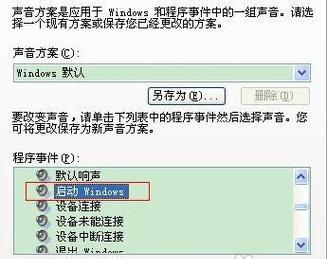
关闭Windows7的开机音乐
步骤一:打开控制面板
点击“开始”按钮,选择“控制面板”,在控制面板中找到并点击“硬件和声音”。
步骤二:选择“声音”
在硬件和声音选项中,点击“声音”链接。
步骤三:更改默认的声音方案
在打开的窗口中,您可能会看到所有事件的声音设置。在声音方案下拉菜单中,选择“无声”,然后点击“应用”和“确定”。

关闭苹果Mac电脑的开机音乐
步骤一:打开系统偏好设置
点击屏幕左上角的苹果菜单,然后选择“系统偏好设置”。
步骤二:选择“声音”
在系统偏好设置中,选择“声音”图标。
步骤三:关闭声音效果
在声音设置面板中,切换到“声音效果”标签页,将“启动时的声音”选项取消选中即可。

关闭Linux系统的开机音乐
步骤一:打开系统设置或控制面板
这一步取决于您使用的Linux发行版。以Ubuntu为例,点击菜单,选择“设置”。
步骤二:进入声音设置
在设置中找到“声音”选项,并点击进入。
步骤三:禁用开机音乐
在声音设置中找到开机音乐的选项,并将其禁用。
常见问题和实用技巧
问题1:关闭开机音乐后,如何恢复原来的声音设置?
如果您希望在将来某个时刻重新启用开机音乐,只需在之前操作的设置中反向选择即可。在Windows中选择您之前使用的“声音方案”,或在Mac中重新选中“启动时的声音”。
问题2:如果在设置中找不到相关选项,我该怎么办?
如果在设置中找不到关闭开机音乐的选项,尝试更新您的操作系统至最新版本。若问题依旧,可能是因为您的电脑使用了第三方主题或定制系统,这可能需要查看定制系统的文档或联系定制系统提供商以获得帮助。
实用技巧:
检查您的电脑是否具有特定的软件或硬件条件,这可能会对是否可以更改开机音乐产生影响。
有时候,您可以使用第三方软件来关闭开机音乐,但这种方法可能会带来安全风险,务必确保来源可靠。
如果您想更深入地定制开机体验,可以深入学习操作系统提供的更多个性化选项。
综上所述,无论是Windows、Mac还是Linux系统,关闭开机音乐的功能都是可以实现的,并且操作步骤通常并不复杂。在大多数情况下,通过系统的控制面板或偏好设置就能轻松关闭开机音乐。请根据自己的操作系统选择正确的指导步骤进行操作,以确保您的个人喜好能够得到满足。
版权声明:本文内容由互联网用户自发贡献,该文观点仅代表作者本人。本站仅提供信息存储空间服务,不拥有所有权,不承担相关法律责任。如发现本站有涉嫌抄袭侵权/违法违规的内容, 请发送邮件至 3561739510@qq.com 举报,一经查实,本站将立刻删除。!
相关文章
- 新电脑版本如何查看内存大小? 2025-04-22
- 电脑突然黑屏是什么原因?如何解决? 2025-04-22
- 电脑如何设置20分钟后自动锁屏关机? 2025-04-22
- 戴尔电脑反复黑屏如何解决?开机黑屏的故障排除方法是什么? 2025-04-22
- 爱思助手操作后电脑关机的原因是什么? 2025-04-22
- 电脑配置差导致卡顿的原因是什么? 2025-04-22
- 电脑下边栏美化图标的最佳方法是什么?步骤如何? 2025-04-22
- 电脑采集卡能采集声音吗?如何调整设置? 2025-04-22
- 电脑唤醒后无声音如何快速解决? 2025-04-22
- 戴尔电脑拆卸内存盘步骤是什么?拆开后如何操作? 2025-04-22
- 最新文章
- 热门文章
- 热评文章
-
- 2009年最昂贵笔记本电脑型号是什么?
- 电脑关机后鼠标指示灯亮起的原因?
- 电脑桌面图标怎么单独切换?设置方法是什么?
- 电脑怎么提前视频录制声音?如何设置视频录制时的声音提前录制?
- 如何将荣耀手机图标同步到电脑?
- 电脑图标不显示怎么办?如何设置让所有图标显示?
- 宿舍投影仪布置技巧有哪些?
- 汽车充电器电脑式充电怎么充?充电步骤和注意事项是什么?
- 佳能无噪摄像机怎么用手机拍照?操作步骤是什么?
- 电脑剪映软件如何添加朗读声音?操作步骤是什么?
- 电脑声音如何同步到手机?
- 如何为电脑配置外置声卡驱动?
- 电脑软件调声音怎么调出来?调整方法是什么?
- 投影仪如何将影像投射到屏幕上?投影仪形成影像的原理是什么?
- 桌面图标字体如何更换?更换图标字体有哪些步骤?
- 热门tag
- 标签列表
- 友情链接
